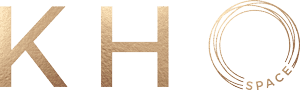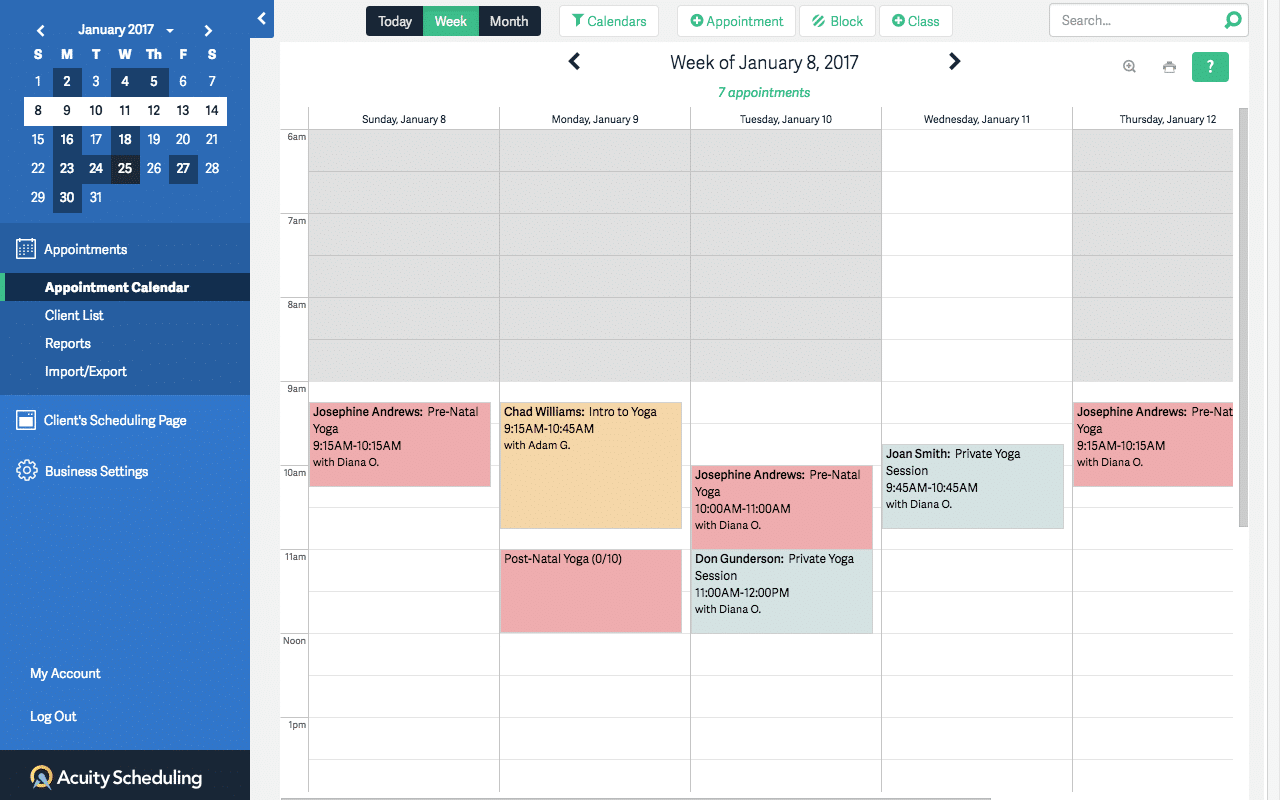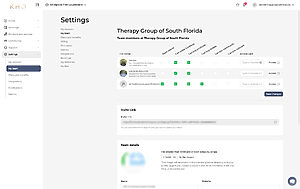¡Agilice el proceso de reserva para usted y sus clientes con Acuity Scheduling! Incorpore un calendario en su sitio web y permita a sus clientes reservar sesiones.
Esta integración le permitirá aceptar reservas y pagos directamente en su sitio web, así como reservar automáticamente una habitación disponible en Khospace.
Para implementar esta integración, necesitará una cuenta de Acuity Scheduling con el plan "Emergente" o superior.
Haga clic en AQUÍ para crear una cuenta de Acuity Scheduling. Una vez abierta, haga clic en el botón que se muestra a continuación.
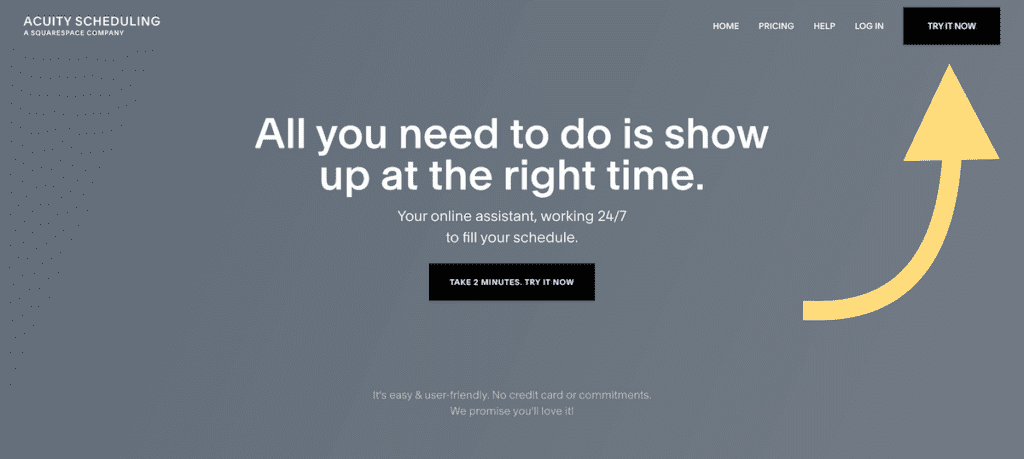
A continuación, crea una cuenta conectándote a Google, Apple o introduciendo el correo electrónico.
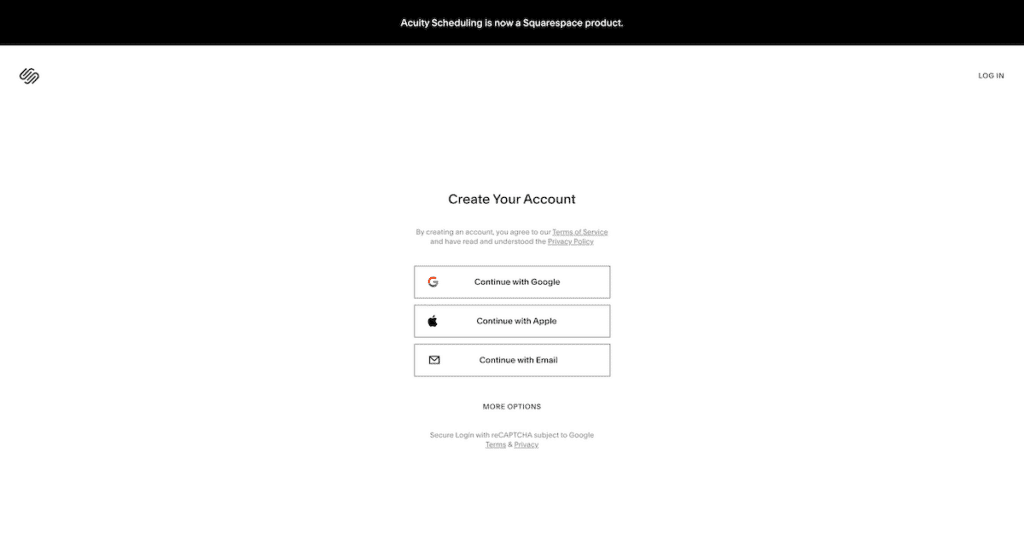
Una vez creada su cuenta, introduzca los datos de su empresa y seleccione el sector en el que trabaja.
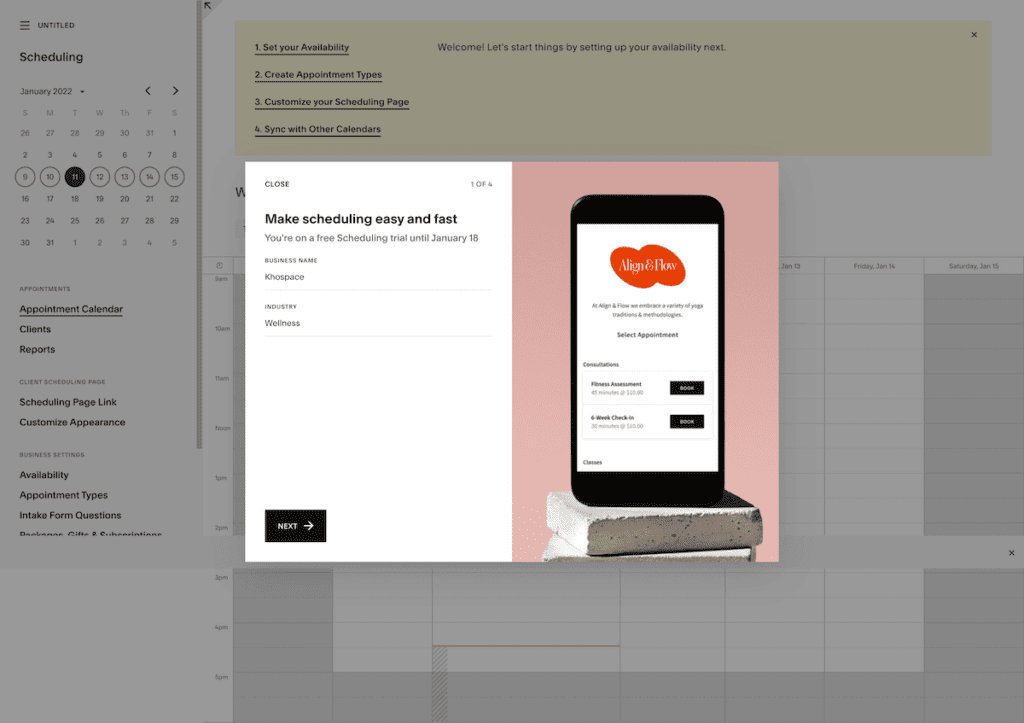
Establezca su disponibilidad semanal para cuando esté dispuesto a ver a los clientes. Este calendario se sincronizará con los calendarios individuales de las habitaciones para hacer un seguimiento de la disponibilidad en tiempo real en su calendario.
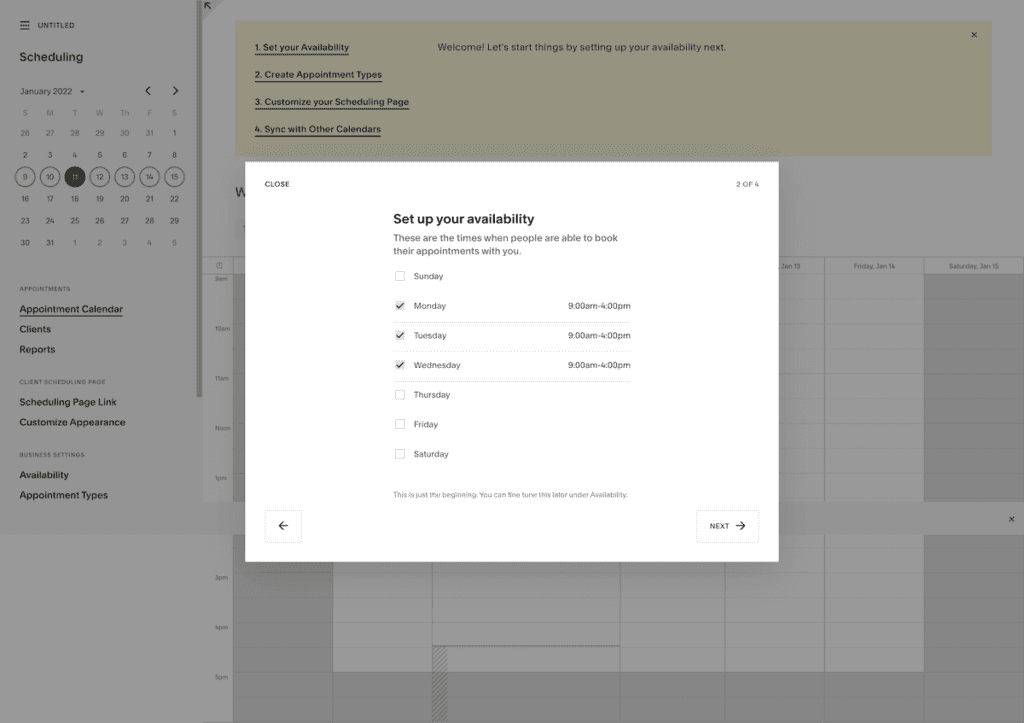
Seleccione el tipo de servicio que ofrece (Establezca las citas a menos que esté impartiendo un curso o realizando un taller).
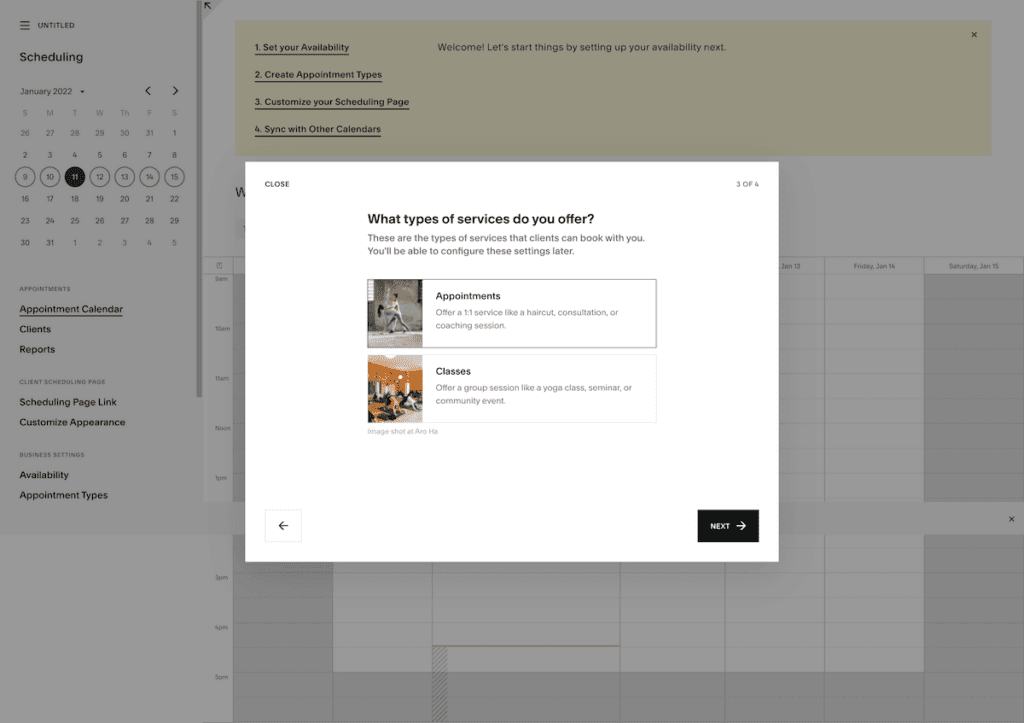
Establezca un tipo de cita así como el precio. Puede añadir varios tipos de cita si ofrece diferentes servicios, o utilizar una configuración de tarifa por hora como se muestra a continuación.
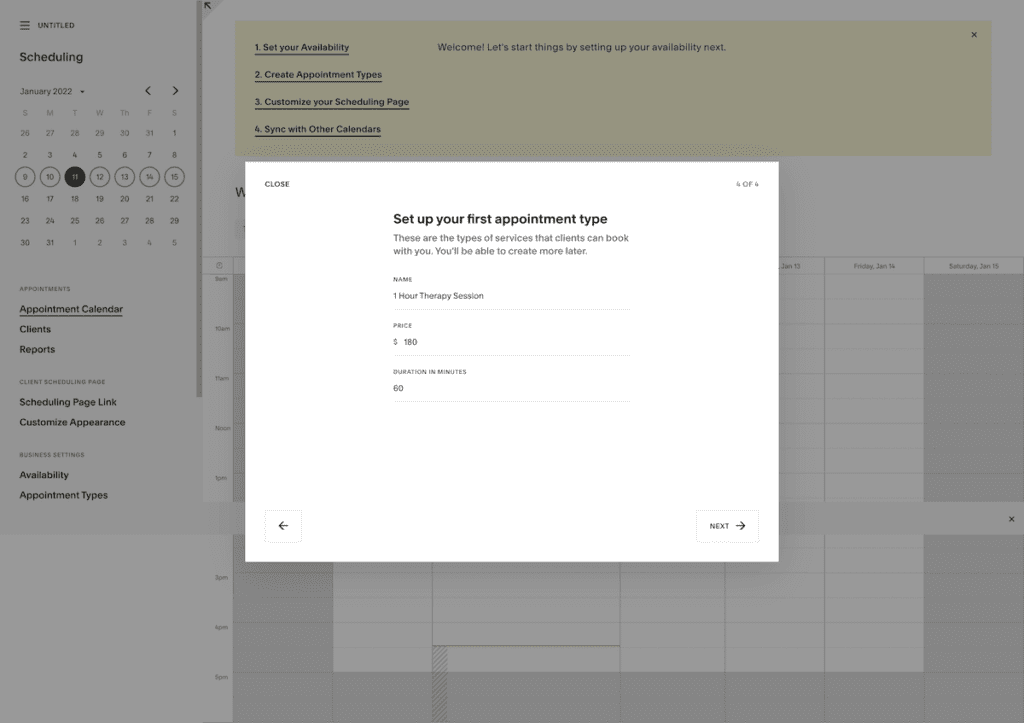
Debería ver la pantalla de abajo si tiene éxito.
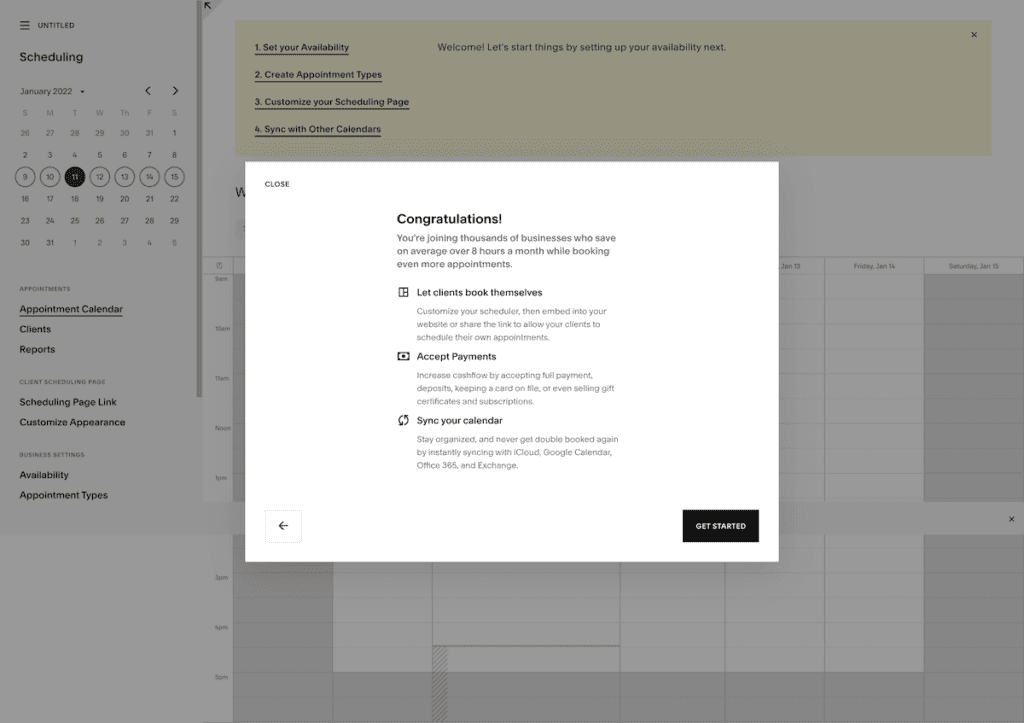
Ahora que ha configurado su cuenta, las franjas horarias y el tipo de cita, vamos a sincronizar su calendario principal con sus salas favoritas en Khospace.
Para ello, debe enviar una solicitud para compartir el calendario con nosotros. Por favor, tenga en cuenta que el correo electrónico de su calendario debe ser el mismo que el de su cuenta Khospace, de lo contrario esta integración no funcionará. Todas las solicitudes que no coincidan con los correos electrónicos serán rechazadas. Seleccione su ubicación y sus 3 habitaciones preferidas.
Dentro de Acuity Scheduling, seleccione "Programación" en el menú para ver las opciones de sincronización con otros calendarios. En este ejemplo, demostraremos cómo sincronizar sus calendarios de Google con su calendario de Acuity Scheduling que luego puede ser incrustado en su sitio web. Después de seleccionar la plataforma de calendario (en este caso Google Calendar), haga clic en el botón "Conectar con Google Calendar" y siga las instrucciones. Asegúrese de permitir cualquier permiso que se le pida.
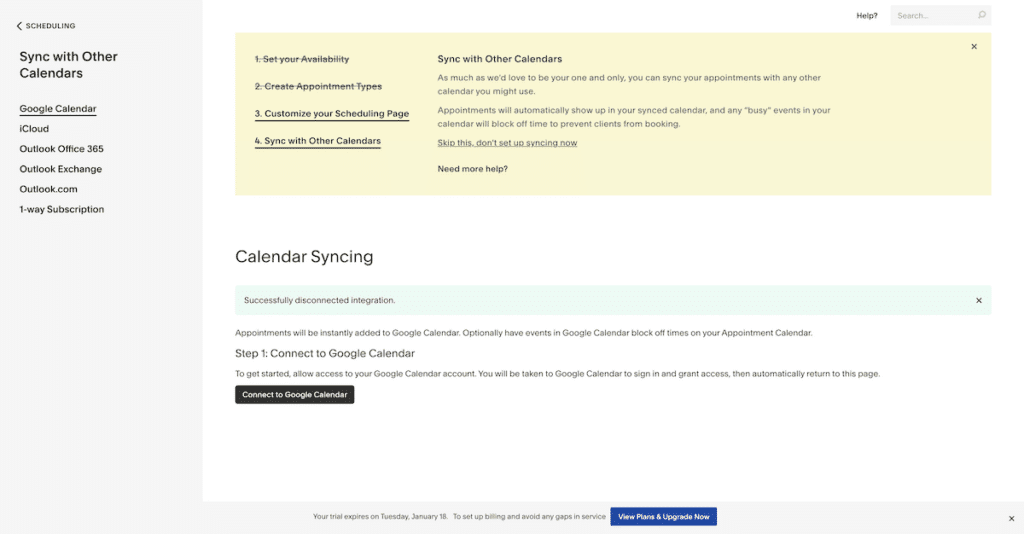
Después de sincronizar y configurar su cuenta principal, podrá sincronizar múltiples calendarios de salas con Acuity Scheduling. Haga clic en los campos para cargar los calendarios de sala deseados que desea sincronizar con su calendario principal.
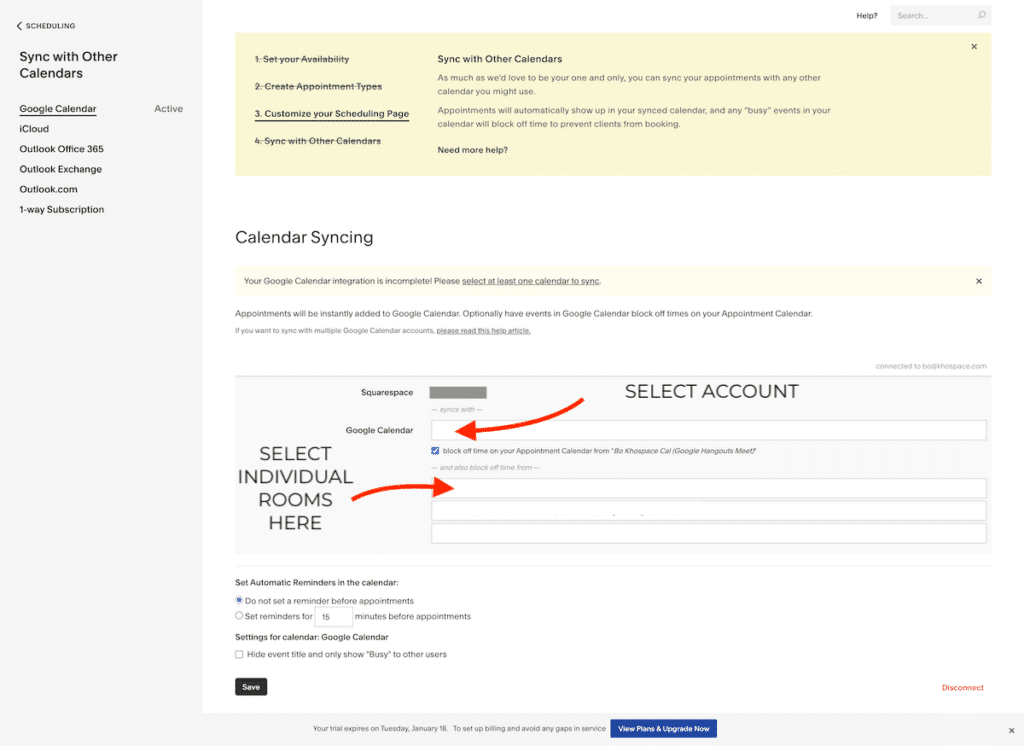
Sus salas de Khospace están ahora oficialmente sincronizadas con su cuenta de Acuity Scheduling. El último paso es llevar a sus clientes a su página de programación. Esto se puede hacer de una de dos maneras.
Método 1: Envíe a sus clientes un enlace directo de Acuity Scheduling a su calendario de reservas mediante un mensaje de texto o un correo electrónico. Este método es el más sencillo.
Método 2: Incorpore su calendario de Acuity Scheduling a su sitio web.
Para conocer las instrucciones de ambos métodos, vea el vídeo que aparece a continuación. Si tiene alguna pregunta, no dude en enviarnos un correo electrónico a hello@khospace.com